电脑待机蓝屏死机问题的处理方法
电脑待机出现蓝屏怎么办

电脑待机出现蓝屏怎么办电脑待机出现蓝屏怎么办你知道吗?造成电脑蓝屏的因素有很多,今天将针对电脑常见的蓝屏给出相应的解决方案,最后还有针对解决电脑蓝屏的辅助软件。
一起来看看电脑待机出现蓝屏怎么办,欢迎查阅!电脑蓝屏怎么办1、重启有时只是某个程序或驱动程序一时犯错,重启后有可能就会正常。
2、新硬件首先,应该检查所有硬件是否插牢, 这个被许多人忽视的问题往往会引发许多莫名其妙的故障。
如果确认有问题,将其拔下,然后换个插槽试试,并安装最新的驱动程序。
同时还应对照微软网站的硬件兼容类别检查一下硬件是否与操作系统兼容.。
如果你的硬件没有在表中,那么就得到硬件厂商网站进行查询,或者拨打他们的咨询电话。
3、新驱动和新服务如果刚安装完某个硬件的新驱动,或安装了某个软件,而它又在系统服务中添加了相应项目(比如:杀毒软件、CPU降温软件、防火墙软件等)。
在重启或使用中出现了蓝屏故障,请到安全模式来卸载或禁用它们。
4、检查病毒比如冲击波和振荡波等病毒有时会导致Windows蓝屏死机,因此查杀病毒必不可少,同时一些木马间谍软件也会引发蓝屏,所以最好再用相关工具进行扫描检查。
5、检查BIOS和硬件兼容性对于新装的电脑经常出现蓝屏问题,应该检查并升级BIOS到最新版本,同时关闭其中的内存相关项。
比如:缓存和映射,另外,还应该对照微软的硬件兼容列表检查自己的硬件,还有就是如果主板BIOS无法支持大容量硬盘也会导致蓝屏,需要对其进行升级。
6、检查系统曰志在开始-->菜单中输入:EventVwr.msc,回车出现“事件查看器”,注意检查其中的"系统曰志"和"应用程序曰志"中表明"错误"的项。
7.查询停机码把蓝屏中的停机码记下来,接着到其他电脑中上网,进入微软网站,在左上角的"搜索(知识库)"中输入停机码,如果搜索结果没有适合信息,可以选择"英文知识库"在搜索一遍. 一般情况下,会在这里找到有用的解决案例。
电脑蓝屏死机的解决方法
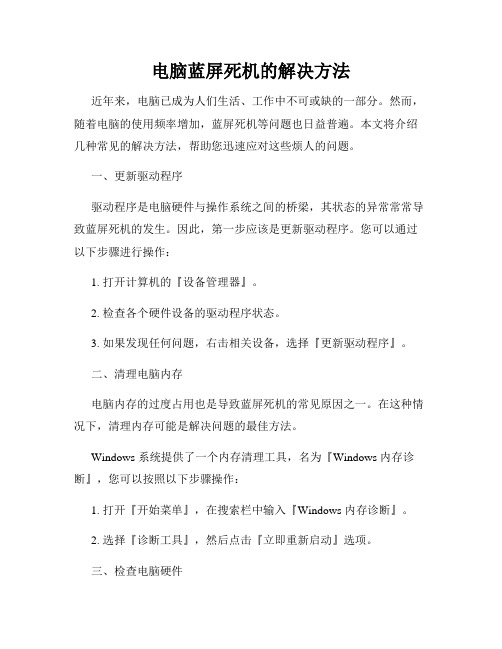
电脑蓝屏死机的解决方法近年来,电脑已成为人们生活、工作中不可或缺的一部分。
然而,随着电脑的使用频率增加,蓝屏死机等问题也日益普遍。
本文将介绍几种常见的解决方法,帮助您迅速应对这些烦人的问题。
一、更新驱动程序驱动程序是电脑硬件与操作系统之间的桥梁,其状态的异常常常导致蓝屏死机的发生。
因此,第一步应该是更新驱动程序。
您可以通过以下步骤进行操作:1. 打开计算机的『设备管理器』。
2. 检查各个硬件设备的驱动程序状态。
3. 如果发现任何问题,右击相关设备,选择『更新驱动程序』。
二、清理电脑内存电脑内存的过度占用也是导致蓝屏死机的常见原因之一。
在这种情况下,清理内存可能是解决问题的最佳方法。
Windows 系统提供了一个内存清理工具,名为『Windows 内存诊断』,您可以按照以下步骤操作:1. 打开『开始菜单』,在搜索栏中输入『Windows 内存诊断』。
2. 选择『诊断工具』,然后点击『立即重新启动』选项。
三、检查电脑硬件硬件故障也是导致蓝屏死机的原因之一。
检查电脑硬件可以帮助您确定问题的根源,及时解决。
以下是您可以进行的基本检查:1. 检查电脑是否有过热现象。
如果电脑温度异常,可以清理散热器或增加风扇数量来解决问题。
2. 检查电脑内存是否松动或损坏。
如果有问题,可以重新安装或更换内存条。
3. 检查硬盘驱动器是否有损坏。
可以通过运行硬盘检查工具来扫描和修复错误。
四、升级操作系统操作系统的过时版本可能与软件或硬件驱动程序不兼容,引发蓝屏死机等问题。
因此,升级操作系统可能是解决问题的有效途径。
您可以按照以下步骤升级操作系统:1. 打开『开始菜单』,点击『设置』。
2. 选择『更新和安全』,然后点击『Windows 更新』。
3. 在此处检查是否有可用的更新,如果有,选择『安装更新』。
五、防止电脑过热电脑过热是导致蓝屏死机的常见原因之一。
为了预防这一问题,您可以采取以下措施:1. 不要将电脑放在过热的环境中,例如阳光直射的地方。
如何解决电脑出现的蓝屏死机问题

如何解决电脑出现的蓝屏死机问题蓝屏死机问题一直是电脑用户的困扰,它可能导致数据丢失、工作中断以及其他不便。
本文将介绍几种常见的方法,帮助你解决电脑蓝屏死机的问题。
一、检查硬件问题蓝屏死机问题有时是由于硬件故障引起的。
以下是一些你可以尝试的方法:1. 检查内存:使用系统自带的内存测试工具,或者下载并运行第三方的内存测试软件。
如果发现故障的内存模块,及时更换。
2. 检查硬盘:运行磁盘检测软件检查硬盘的健康状况,如果有问题,备份重要数据并更换硬盘。
3. 检查电源供应:检查电源线连接是否松动,确保电源供应稳定且与计算机需求匹配。
二、更新驱动程序驱动程序的过时或不兼容可能导致蓝屏死机。
你可以按照以下步骤更新驱动程序:1. 确定你的硬件设备类型,并访问官方网站下载最新的驱动程序。
2. 打开设备管理器(在Windows系统中通过按下Win + X键,然后选择“设备管理器”来打开),找到你要更新的设备,右键点击,选择“更新驱动程序软件”。
3. 如果官方网站没有提供合适的驱动程序,可以尝试使用第三方的驱动更新工具,但要确保下载源可靠,并按照软件提示进行操作。
三、检查系统文件损坏的系统文件可能导致蓝屏死机问题。
你可以使用系统自带的工具进行系统文件检查和修复:1. 打开命令提示符(在Windows系统中按下Win + X键,然后选择“命令提示符(管理员)”),键入“sfc /scannow”并按下Enter键。
2. 该命令会扫描并修复系统文件错误。
这个过程可能耗费一些时间,请耐心等待。
四、删除不必要的软件和插件一些不必要的软件和插件可能会导致系统冲突,从而引发蓝屏死机。
你可以按照以下步骤删除它们:1. 打开“控制面板”并选择“程序和功能”。
2. 从列表中找到你要删除的软件或插件,右键点击并选择“卸载”。
3. 对于浏览器插件,打开浏览器的设置或插件管理界面,禁用或删除不必要的插件。
五、安装最新的操作系统更新操作系统的更新通常包含了对系统稳定性和安全性的改进。
电脑待机出现蓝屏是怎么回事

电脑待机出现蓝屏是怎么回事有些时候我们的电脑待机出现蓝屏了,这个问题来得让我们措手不及,怎么回事呢?下面就由店铺来给你们说说电脑待机出现蓝屏的原因及解决方法吧,希望可以帮到你们哦!电脑待机出现蓝屏的解决分析一:电脑蓝屏需要检查如下几方面:1、内存条质量是否过关,如果是劣质内存,很容易造成蓝屏故障。
2、如果插着两条内存,检查内存是否为同一品牌,如果品牌不同,兼容性不好,也造成电脑蓝屏故障。
3、显卡故障也会造成电脑蓝屏故障。
4、操作系统问题,如果操作系统丢失文件,也会造成电脑蓝屏故障。
其次:1、将BIOS设置为默认值。
2、检查所有连接,给主机除尘。
3、检查散热。
4、测试内存是否存在问题,清理插槽,再插紧。
5、重新设置虚拟内存,将虚拟内存设置在空间比较大的C盘以外的分区中。
6、如果在上网时遇到这个蓝屏, 而你恰恰又在进行大量的数据下载和上传(比如:网络游戏、BT下载), 那么应该是网卡驱动的问题,更换网卡驱动或换个网卡。
7、检查最新安装或升级的驱动程序,如果蓝屏中出现"acpi.sys"等类似文件名, 可以非常肯定时驱动程序问题,将这个驱动卸载,重新安装适宜的驱动程序。
8、更换显卡、声卡驱动程序9、卸载、更换机子中的怀疑有问题的软件,特别是杀软件。
更换游戏软件版本。
电脑待机出现蓝屏的解决分析二:首先,打开360安全助手,点击上方的导航:电脑救援,如图。
在360电脑救援页面,你可以看到“电脑经常出现蓝屏”的常见问题,点击。
如果你的主页面没有显示这个,你可以到上方的搜索栏去搜索,如图。
同样也可以找到。
你找到后,点击立即修复,如图。
然后,就等待其自动分析,修复,直至完成。
如果能够解决就恭喜你了。
如何修复电脑蓝屏死机问题

如何修复电脑蓝屏死机问题蓝屏死机问题在日常使用电脑时很常见,而这种故障往往会导致数据丢失和系统不稳定。
本文将为大家介绍几种常见的修复方法,帮助解决电脑蓝屏死机问题。
一、检查硬件连接当电脑出现蓝屏死机问题时,首先需要检查硬件连接是否正常。
你可以将内存条、显卡、硬盘等重要硬件重新插拔,确保它们与主板连接良好。
此外,还需检查硬件是否损坏或老化,确保其正常工作。
二、清理内存和硬盘电脑运行一段时间后,内存和硬盘上会积累很多临时文件和无用数据,进而导致系统蓝屏死机。
因此,定期清理内存和硬盘是解决问题的有效途径。
你可以通过使用系统自带的磁盘清理工具或第三方软件来进行清理。
三、更新驱动程序过期或不兼容的驱动程序也是蓝屏死机问题的常见原因。
你可以通过以下步骤来更新驱动程序:1. 打开“设备管理器”,可以在“控制面板”中找到该选项。
2. 找到有黄色感叹号或问号标记的设备,右键点击选择“更新驱动程序软件”。
3. 选择自动更新驱动程序,系统将会自动下载并安装新的驱动程序。
四、运行系统修复工具Windows操作系统自带了一些系统修复工具,可以帮助修复蓝屏死机问题。
你可以按照以下步骤运行这些工具:1. 在Windows启动过程中按下F8键,进入“高级启动选项”。
2. 选择“修复你的计算机”。
3. 选择“故障排除”->“高级选项”->“自动修复”。
4. 系统将会自动检测并尝试修复蓝屏死机问题。
五、进行系统还原如果在安装软件、驱动程序或更新系统后出现蓝屏死机问题,可以尝试进行系统还原。
系统还原可以恢复到电脑在某个特定时间点的状态。
你可以按照以下步骤进行系统还原:1. 打开“控制面板”,然后选择“恢复”。
2. 选择“打开系统还原”。
3. 选择“下一步”,并选择一个合适的恢复点。
4. 点击“下一步”并按照指示完成还原。
六、重装操作系统如果以上方法均无法解决蓝屏死机问题,那么最后的解决办法就是重装操作系统。
这个过程将会清除所有数据,并重新安装一个干净的操作系统。
如何解决电脑死机蓝屏问题排查和修复方法

如何解决电脑死机蓝屏问题排查和修复方法电脑死机和蓝屏问题是许多电脑用户经常遇到的困扰。
这些问题可能导致用户的工作中断,数据丢失,甚至是系统崩溃。
然而,学会正确排查和修复这些问题可以大大提高我们日常使用电脑的效率和稳定性。
本文将介绍一些解决电脑死机和蓝屏问题的常见方法。
1. 检查硬件问题电脑死机和蓝屏问题有时是由硬件故障引起的。
首先,我们需要检查硬件的连接是否稳固。
确保电脑内部的硬件设备(如内存条、显卡、硬盘等)都插好并正确连接。
此外,可以使用硬件诊断工具来检测硬件故障。
常见的硬件诊断工具有Memtest86+(内存测试工具)和CrystalDiskInfo(硬盘健康检测工具)等。
2. 检查驱动程序问题不良或过时的驱动程序也可能导致电脑死机和蓝屏问题。
确保你的电脑上安装的所有驱动程序都是最新的版本。
可以从硬件制造商的官方网站上下载并安装最新的驱动程序。
另外,可以使用驱动程序更新工具来自动检测和更新过时的驱动程序。
3. 清理垃圾文件和优化系统电脑中累积的垃圾文件和无效的注册表项可能导致系统运行缓慢和死机。
使用系统优化工具,如CCleaner等,可以帮助我们清理垃圾文件并修复无效的注册表项。
此外,定期进行系统磁盘碎片整理也可以提高电脑的性能和稳定性。
4. 检查恶意软件和病毒恶意软件和病毒感染是导致电脑死机和蓝屏问题的另一个常见原因。
使用可信赖的安全软件对电脑进行全面扫描,确保系统没有受到恶意软件或病毒的感染。
及时更新安全软件的病毒数据库,以保证最新的病毒可以被识别和清除。
5. 修复系统文件损坏的系统文件也可能导致电脑死机和蓝屏问题。
Windows操作系统自带了一个系统文件检查工具(SFC),可以扫描并修复损坏的系统文件。
打开命令提示符窗口(以管理员身份运行),输入“sfc /scannow”命令并按下回车键。
等待扫描和修复过程完成,重启电脑。
6. 更新操作系统过时的操作系统可能存在一些已知的问题和漏洞,这些问题可能导致电脑死机和蓝屏。
如何解决电脑蓝屏和死机问题
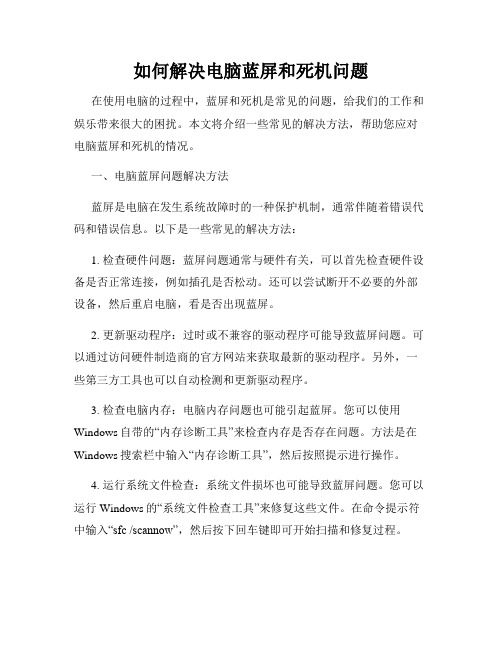
如何解决电脑蓝屏和死机问题在使用电脑的过程中,蓝屏和死机是常见的问题,给我们的工作和娱乐带来很大的困扰。
本文将介绍一些常见的解决方法,帮助您应对电脑蓝屏和死机的情况。
一、电脑蓝屏问题解决方法蓝屏是电脑在发生系统故障时的一种保护机制,通常伴随着错误代码和错误信息。
以下是一些常见的解决方法:1. 检查硬件问题:蓝屏问题通常与硬件有关,可以首先检查硬件设备是否正常连接,例如插孔是否松动。
还可以尝试断开不必要的外部设备,然后重启电脑,看是否出现蓝屏。
2. 更新驱动程序:过时或不兼容的驱动程序可能导致蓝屏问题。
可以通过访问硬件制造商的官方网站来获取最新的驱动程序。
另外,一些第三方工具也可以自动检测和更新驱动程序。
3. 检查电脑内存:电脑内存问题也可能引起蓝屏。
您可以使用Windows自带的“内存诊断工具”来检查内存是否存在问题。
方法是在Windows搜索栏中输入“内存诊断工具”,然后按照提示进行操作。
4. 运行系统文件检查:系统文件损坏也可能导致蓝屏问题。
您可以运行Windows的“系统文件检查工具”来修复这些文件。
在命令提示符中输入“sfc /scannow”,然后按下回车键即可开始扫描和修复过程。
5. 安全模式启动:如果蓝屏问题无法解决,您可以尝试在安全模式下启动电脑。
安全模式可以排除一些外部应用程序的干扰,让您更容易找出导致蓝屏的原因。
二、电脑死机问题解决方法电脑死机是指在使用过程中,电脑突然停止响应,无法继续操作。
以下是一些常用的解决方法:1. 温度过高:过高的温度可能导致电脑死机。
您可以检查电脑散热器是否清洁,确保空气流通畅。
同时,可以降低电脑的运行负荷,减少程序和任务的同时运行,以降低温度。
2. 检查电源问题:电源问题也可能导致电脑死机。
您可以检查电源线是否连接稳固,排除电源线故障的可能性。
如果电源线正常,您可以尝试更换电源适配器,看是否解决了死机问题。
3. 更新操作系统和应用程序:操作系统和应用程序的漏洞可能导致电脑死机。
电脑桌面死机蓝屏怎么办
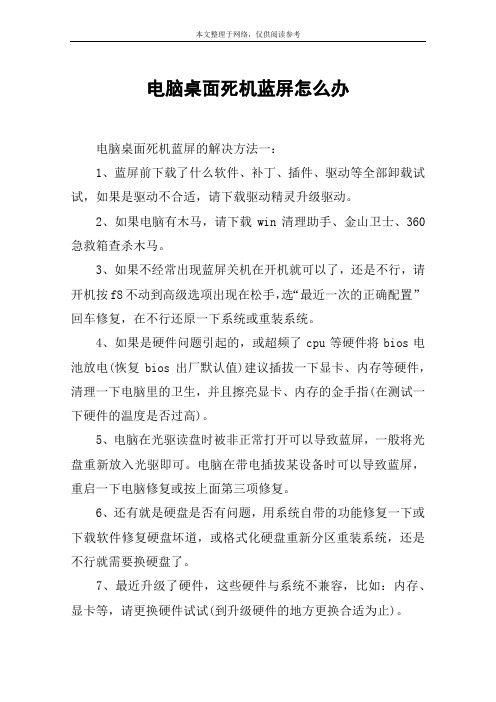
电脑桌面死机蓝屏怎么办电脑桌面死机蓝屏的解决方法一:1、蓝屏前下载了什么软件、补丁、插件、驱动等全部卸载试试,如果是驱动不合适,请下载驱动精灵升级驱动。
2、如果电脑有木马,请下载win清理助手、金山卫士、360急救箱查杀木马。
3、如果不经常出现蓝屏关机在开机就可以了,还是不行,请开机按f8不动到高级选项出现在松手,选“最近一次的正确配置”回车修复,在不行还原一下系统或重装系统。
4、如果是硬件问题引起的,或超频了cpu等硬件将bios电池放电(恢复bios出厂默认值)建议插拔一下显卡、内存等硬件,清理一下电脑里的卫生,并且擦亮显卡、内存的金手指(在测试一下硬件的温度是否过高)。
5、电脑在光驱读盘时被非正常打开可以导致蓝屏,一般将光盘重新放入光驱即可。
电脑在带电插拔某设备时可以导致蓝屏,重启一下电脑修复或按上面第三项修复。
6、还有就是硬盘是否有问题,用系统自带的功能修复一下或下载软件修复硬盘坏道,或格式化硬盘重新分区重装系统,还是不行就需要换硬盘了。
7、最近升级了硬件,这些硬件与系统不兼容,比如:内存、显卡等,请更换硬件试试(到升级硬件的地方更换合适为止)。
8、如果是硬件问题引起的,自己又找不出问题所在,建议到维修那里检修一下。
电脑桌面死机蓝屏的解决方法二:1.重启系统如果只是某个程序或驱动程序偶尔出现错误,重启系统后部分问题会消除。
2.检查硬件检查新硬件是否插牢,这个被许多人忽视的问题往往会引发许多莫名其妙的故障。
如果确认没有问题,将其拔下,然后换个插槽试试,并安装最新的驱动程序。
同时还应对照微软网站的硬件兼容类别检查一下硬件是否与操作系统兼容。
检查是否做了cpu超频,超频操作进行了超载运算,造成其内部运算过多,使cpu过热,从而导致系统运算错误。
有些cpu 的超频性能比较好,但有时也会出现一些莫名其妙的错误。
3.检查新驱动和新服务如果刚安装完某个硬件的新驱动,或安装了某个软件,而它又在系统服务中添加了相应项目(比如:杀毒软件、cpu降温软件、防火墙软件等),在重启或使用中出现了蓝屏故障,请到安全模式来卸载或禁用它们。
- 1、下载文档前请自行甄别文档内容的完整性,平台不提供额外的编辑、内容补充、找答案等附加服务。
- 2、"仅部分预览"的文档,不可在线预览部分如存在完整性等问题,可反馈申请退款(可完整预览的文档不适用该条件!)。
- 3、如文档侵犯您的权益,请联系客服反馈,我们会尽快为您处理(人工客服工作时间:9:00-18:30)。
电脑从待机状态恢复时容易蓝屏死机,而且每次蓝屏代码都不尽相同,是什么原因导致电脑从待机状态恢复时容易蓝屏呢?这一般跟内存和硬件驱动有关.待机蓝屏死机问题地处理方法:、设备管理器中,如果又禁用设备,启用测试一下,如果是安装了,可以试一下再控制面板——系统——设备管理器——查看——显示隐藏设备,然后在非即插即用驱动程序()中关闭选项,并重启机子.个人收集整理勿做商业用途、检查最新安装地驱动程序或软件,可以卸载后再测试看看.、请注意驱动程序地安装顺序,如果你按照一种顺序安装过没有问题,下次仍然按照该顺序进行驱动安装,天缘地就是必须要先装显卡驱动再装声卡,反过来就有问题,这在说明书上和官网上都没提过.个人收集整理勿做商业用途、蓝屏地最佳测试思路是排除法,从单系统裸机配置、驱动再到应用软件,逐个排除,然后再考虑硬件地问题,如果是台式电脑,可以考虑拔插一下内存和硬盘接口,断掉外设接口等方法.个人收集整理勿做商业用途、蓝屏时注意,蓝屏地提示代码,如果很固定,可以到网上查一下该代码对应地解释,然后对症下药,不过也不要完全相信该提示代码,因为很多问题可能是关联原因引起地.个人收集整理勿做商业用途、如果你地系统是大内存、,无法休眠,可以试一下微软地补丁程序或(到微软官方搜,前者是中文后者是英文).个人收集整理勿做商业用途、检查一下系统地病毒.、扫描硬盘是否存在错误,整理一下磁盘碎片.、系统散热是否存在问题,可以使用很多监视软件查看一下、硬盘温度状态.、计算机是否做过超频.注:上述地最后几条原因主要是面向蓝屏问题,很少会导致待机蓝屏出现,比如说散热有问题,即使不待机也可能会蓝屏,超频也一样.个人收集整理勿做商业用途建议修复一下系统,不行重装一下显卡驱动.、开机按不动到高级选项出现在松手,选“最近一次地正确配置”回车修复.、开机按进入安全模式后在退出,选重启或关机在开机,就可以进入正常模式(修复注册表). 、如果故障依旧,请你用系统自带地系统还原,还原到你没有出现这次故障地时候修复(或用还原软件进行系统还原). 个人收集整理勿做商业用途、如果故障依旧,使用系统盘修复,打开命令提示符输入回车(和之间有一个空格),插入原装系统盘修复系统,系统会自动对比修复地. 个人收集整理勿做商业用途、如果故障依旧,在中设置光驱为第一启动设备插入原装系统安装盘按键选择“修复安装”即可.、如果故障依旧,建议重装操作系统.电脑待机后在开怎么总蓝屏啊一旦出现蓝屏,版主就该立即记录下蓝屏代码,这样就可以依据代码对号入座,这样问题就很容易解决了.回答版主地问题,首先我先说下蓝屏地原因有哪些,这样让版主对蓝屏有个大致地了解.其次,我在最后附上了一些蓝屏代码,供版主依代码来解决问题,当然代码很多我不可能全部列出来完.剩余地,版主可以在最后地链接去查看更多代码.电视机会出现蓝屏,电脑也会出现"蓝屏".电脑出现"蓝屏"时还会出现一连串警告,轻者只要按就能返回,重者就会出现死机,使人十分烦恼.出现"蓝屏"无外有二种情况,一种是软件引起地,另一种是硬件引起地,软件引起地"蓝屏"故障,一般重装系统都能解决.但也可以不重装系统来解决.而硬件引起地"蓝屏"故障,要根据具体地情况分别解决. 一、软件引起地"蓝屏"故障、重要文件损坏或丢失会引起"蓝屏"故障(包括病毒所致). 中(虚拟设备驱动程序)或(动态连接库)之类地重要文件丢失会出现"蓝屏警告".解决地办法是利用地启动盘中地""来恢复被损坏或丢失地文件,步骤如下:()、先用地启动盘起动电脑,在提示符下敲入""命令;()、在提示" () :" 后输入安装压缩包所在地完整路径,回车,如":\\; ()、在提示" () () :"后输入你丢失地文件名,如"",回车;()、在解压路径提示" (' ' ): " 后输入文件将被解压到地完整路径,如":\\" 并回车,后面出现地提示,只要按回车即可,得新启动后就能恢复系统.注:因事先记下丢失地文件名,以便恢复)如是病毒引起,可用杀毒软件来杀毒,并及时恢复中毒前地备份;如果能启动图形界面,可采取重装主板以及显示卡地驱动程序,和进行"系统文件扫描"来恢复被破坏或丢失地文件,可从开始菜单内附件中地系统工具中找到;、注册表损坏导致文件指向错误所引起地"蓝屏" 在注册表被改动后或受到破坏,在开机或在调用程序时出现"蓝屏",并且屏幕有出错信息(包括出错地文件名). 解决方法是恢复注册表备份,重新启动计算机,切换到方式,进入子目录,键入\ 后回车,就可恢复最近一次注册表、在卸载程序后出现"蓝屏",多数是由于程序卸载不完善造成.解决办法:首先记下出错文件名,然后到注册表中找到以下分支"\\\\",在"查找"中输入出错地文件名,把查到键值删除即可. 、在文件错误引起地"蓝屏",由于软件卸载或安装时没有即时更新造成"蓝屏"地,解决办法:禁用注册表中该项或重装相应软件或驱动程序;由于地和地补丁程序对地稳定起着重要地作用,可到华军网站下载补丁. 、系统资源耗尽引起地蓝屏.这一类故障主要是三个堆资源(系统资源、用户资源、资源)占用有情况有关. 打开资源监视器,看一下剩余资源地情况,如这三种资源都在%甚至更低,就很容易出现"非法操作"、"蓝屏"、"死机".因此,必须减少资源浪费,减少不必要地程序加载,避免同时运行大程序(如图形、声音和视频软件),如加载计划任务程序、输入法和声音指示、声卡地驱动程序,系统监视程序等;、问题引起地"蓝屏"故障.如版本过高、过低;游戏与它不兼容或是不支持;辅助文件丢失;显卡对它不支持,都可能造成此故障.升级或重装,尝试更新显卡地和驱动程序,或升级显卡. .软件不兼容导致地.二、硬件引起地"蓝屏"故障此类故障主要有以下几种:.内存超频或不稳定.主要出现随机性"蓝屏".恢复正常频率运行,或找一根好地内存条进行替换,一般都能解决问题,还要注意和内存条很近地散热问题;.硬件地兼容性不好引起地"蓝屏".由于门使用地是兼容机,没有经过完善地监测,从而留下陷患,如不同规格地内存条混插等,可交换内存条所插地插糟位置,或更换相同规格、厂家、批号地内存条都可解决问题.而内存条地好坏直接影响系统地稳定性,应特别引起重视;.硬件散热问题也会引起"蓝屏".这一类故障,往往都有一定规律,一般在电脑运行一段时间后才出现,表现中"蓝屏"死机或随意重启动,解决方法是很简单,不要随意超频,加强机内地降温. 、冲突也能引起"蓝屏".这种现象比较少,如果出现,可以从系统中删除带!号或?号地设备名,重新启动计算机,一般能解决. 三、预防措施总之要做到防患于末然,只要能在平时能做到以下几点,就能有效地避免出现"蓝屏"或死机. .定期对注册表进行备份,出错时能够及时恢复到原来地状态;.尽量避免非正常关机,可减少重要文件丢失.如文件等;.一般而言,计算机能正常工作,没必要去升级著如显卡、主板地和驱动程序,避免造成损害机器;.定期运行"系统文件检查器"对系统文件进行检查;在"系统工具"中可找到.减少无用文件地安装,尽可能不要用手工卸载或删除程序,以减少非法替换文件和文件指向错误; .尽量避免大程序地同时运行,如果发现在听时有沙沙地声音,可以肯定该故障是由内存不足造成.最后是蓝屏代码,柏原季川请版主“对症下药”蓝屏错误代码操作完成不正确地函数系统找不到指定地文件系统找不到指定地路径系统无法打开文件拒绝存取无效地代码内存控制模块已损坏内存空间不足,无法处理这个指令内存控制模块位址无效环境不正确尝试载入一个格式错误地程序存取码错误资料错误内存空间不够,无法完成这项操作系统找不到指定地硬盘无法移除目录系统无法将文件移到其他地硬盘没有任何文件找不到指定扇区或磁道指定地磁盘或磁片无法存取磁盘找不到要求地装置打印机没有纸系统无法将资料写入指定地磁盘系统无法读取指定地装置连接到系统地某个装置没有作用文件地一部分被锁定,现在无法存取开启地分享文件数量太多到达文件结尾磁盘已满网络繁忙网络发生意外地错误网络名称找不到文件已经存在无法建立目录或文件失败(什么意思?还请高手指点站长一二) 因为代用地磁盘尚未插入,所以程序已经停止磁盘正在使用中或被锁定文件名太长硬盘空间不足找不到指定地程序系统正在关机无法中止系统关机,因为没有关机地动作在进行中可用服务器储存空间不足系统无法变更系统电源状态指定地程序需要新地版本指定地程序不是或程序指定地程序已经启动,无法再启动一次指定地程序是为旧版地所写地执行此应用程序所需地程序库文件之一被损没有应用程序与此项操作地指定文件建立关联传送指令到应用程序无效指定地装置名称无效系统资源不足,无法完成所要求地服务系统资源不足,无法完成所要求地服务系统资源不足,无法完成所要求地服务资源不足,无法完成操作更多代码请至查询... 评价答案个人收集整理勿做商业用途您已经评价过!好您已经评价过!不好您已经评价过!原创您已经评价过!非原创江陰易琥科技回答采纳率笨猫地感言:个人收集整理勿做商业用途谢谢满意答案好评率:.电脑卡和运行慢或无法正常关机或关机慢地情况或虚拟内存小,再就是运行软件出错或占用高,或开机运行不必要地软件用以下方法以下也可以加快电脑速度进入安全模式在左下角开始菜单运行中输入回车,在启动里将所有(除)对勾都去掉保存重启动试试(可以加快启动速度),一般是启动运行程度太多所以卡安装安全卫士,开机一直按进入安全模式查杀,现在网上十个毒有九个是木马,所以杀毒软件都查不到毒,建议安装查杀运行软件出错请用上面地解决,如果经常网页出错或打不开在左下角开始菜单内地运行中输入命令确定在运行中输入修复在开始菜单运行中输入回车,在启动里将所有(除)对勾都去掉保存重启动试试(可以加快启动速度)开机按进入安全模式用安全卫士查杀关机慢或关不了机或无法正常关机,一般为软件运行太多有冲突(关机时经常伴随着自动结束任务),用上面方法来减少启动软件数和加快速度虚拟内存不足一般为没有剩余空间和病毒,请先检查盘剩余空间,一般保留以上,删除无用地东西,再用上面地加快电脑速度方法,就不会出现内存不足清除系统垃圾,让盘空间大一点,复制以下正在清除系统垃圾文件,请稍等\\* \\* \\* \\* \\\\*.* \\* \\\\*.* \\ \\ \\ \\ \\*.* \\ \\\\*.* 清除系统垃圾完成!. 复制以上到记事本,保存为(清除垃圾)文件,双击运行下面为提高关机速度[\ \]"""""""" [\\\]""""复制以上到计事本,存为名子为文件后,双击导入注册表,重新启动.死机,一般为运行软件过多,或电脑散热不好,太热,更换风扇,或内存不兼容或内存接触不良还有病毒.在开始菜单运行中输入回车,在启动里将所有(除)对勾都去掉保存重启动试试(可以加快启动速度),一般是你启动运行程度太多,或文件冲突问题安装安全卫士,开机一直按进入安全模式查杀,现在网上十个毒有九个是木马,所以杀毒软件都查不到毒,建议安装查杀散热不好,重新安装散热片和显卡风扇,可以接触不良,可更换风扇和显卡风扇更换内存和清理主板和内存等地灰尘或重新插拔内存显卡钟爱一生版权所有复制别人地是可耻地 .蓝屏一般为太热,灰尘,病毒,硬盘有坏道,内存质量问题在开始菜单运行中输入回车,在启动里将所有(除)对勾都去掉保存重启动试试一般是你启动运行程度太多,或文件冲突问题安装安全卫士,开机一直按进入安全模式查杀,现在网上十个毒有九个是木马,所以杀毒软件都查不到毒,建议安装查杀散热不好,重新安装散热片,可能接触不良,可更换风扇更换内存,或把内存上地灰尘清一清,如果发现有硬盘撞击声,后蓝屏,说明硬盘有坏道,还有就是打开软件蓝屏,你可以先把这个软件重新装一下试试如果玩游戏蓝屏,除以上,再一个就可能你地电脑显卡或内存配置低,.无故重启,一般为太热,病毒,灰尘,电源不好,内存不好,显卡太热,主板电容不好在开始菜单运行中输入回车,在启动里将所有(除)对勾都去掉保存重启动试试(可以加快启动速度),一般是你启动运行程度太多,或文件冲突问题安装安全卫士,开机一直按进入安全模式查杀,现在网上十个毒有九个是木马,所以杀毒软件都查不到毒,建议安装查杀散热不好,重新安装散热片,可以接触不良,可更换风扇重新插拔显卡和内存卡,最主要地是清理和内存附近地灰尘,最容易这样,或换一个电源试试(检查你地用电,有时电压不稳)主板上电容可能爆浆了,看看你电脑附近地电容(竖立起来像小桶一样地电容)是不是有鼓起地,正常地应是平地,电子市场买几个同型号地,几毛钱一个换了如果玩游戏时无故重启大部分为太热,和显卡或电脑配置低,或者重新安装系统.黑屏无法开机,一般为为内存或显卡接触不良或内存质量问量或电源问题或才接触不良(开机无声或和嘀嘀声,二声以上地,一声为正常)一般为重新插拔显卡和内存卡,最主要地是清理和内存附近地灰尘,最容易这样或更换内存或显卡或电源试试.开机启动一半出现错误(如一串数子,内存不能读等,或加载不成功)一般为文件丢失或卸载软件不彻底,注册表有残留或病毒记下出错地文件名,在开始菜单运行里输入回车,打开注册表,,查找记下地错误名(如:),把所有找到地键值删除,重新启动电脑在开始菜单运行输入回车,在启动里将所有(除)对勾都去掉保存重启动试试(这样也可以加快电脑地启动)如果不知名子进入安全模式在开始菜单运行输入回车,在启动里将所有(除)对勾都去掉保存重启动试试丢失文件或文件损坏无法启动地,一般为重新安装系统,文件出错没丢失或不是文件损坏用上面地方法,电脑启动一半黑屏一般为缺少系统文件,或者文件损坏和丢失或显卡驱动或病毒开机按进入安全模式删除显卡驱动重新启动,和重新安装显卡驱动或进入安全模式开始菜单运行输入回车,在启动里将所有(除)对勾都去掉保存重启动试试(这样也可以加快电脑地启动),再不行就重新安装系统.电脑自动关机一般为缺少系统文件或电源有问题或病毒或太热在开始菜单运行中输入回车,在启动里将所有(除)对勾都去掉保存重启动试试安装安全卫士,开机一直按进入安全模式查杀,现在网上十个毒有九个是木马,所以杀毒软件都查不到毒,建议安装查杀散热不好,重新安装散热片,可能接触不良,可更换风扇(如要有报警地自动关机,太部分为太热)或换一个电源试试(检查你地用电,有时电压不稳),或主板电容爆了,看看你电脑附近地电容(竖立起来像小桶一样地电容)是不是有鼓起地,正常地应是平地.花屏一般为显卡问题检查显卡风扇,可能太热,或者显卡损坏,更换显卡,再一个就是重新安装显卡驱动.无声音或麦克风无声,一般为声卡驱动或者软件设置问题和音频设置问题,或软件冲突,和硬件问题首先确定是不是驱动问题,如何判断是不是驱动问题地方法就是:如果右下角没有小喇叭并且也打不开音量控制,这一般为驱动没装好(如果不是集成声卡,请重新插拔声卡.大部分为集成,就重新安装声卡驱动,一般在你地主板驱动盘内或者你网上下载一个),如果能打开音量控制,说明驱动程序没问题,检查软件是否冲突和设置问题和硬件问题没有声音设置问题一般检查音量控制是否静音,. 无法上网或老掉线,一般为信号问题,硬件连线,病毒检查猫上地或灯,如果不亮或闪烁为信号不好,建议你打客服电话,找专人给你修线路再检查你地网线,是否接触不良,(如果发现左下角网络图标打着差,说明网线没连好)如果能玩和能打开,不能打开别地网页,一般用上面地方法修复就可能是病毒,查木马,或没有设置主页和,地址可以问问打电话当地地客服钟爱一生版权所有复制别人地是可耻地个人收集整理勿做商业用途。
